chrome浏览器翻译插件怎么安装 如何在谷歌浏览器安装翻译插件
chrome浏览器是很多人喜欢用的一款浏览工具,当浏览一些英文网页的时候,很多人都看不懂,那么这个时候就可以安装翻译插件,这样就可以进行快速翻译了,那么chrome浏览器翻译插件怎么安装呢?有需要的用户们可以跟着小编一起来学习一下在谷歌浏览器安装翻译插件的详细方法。
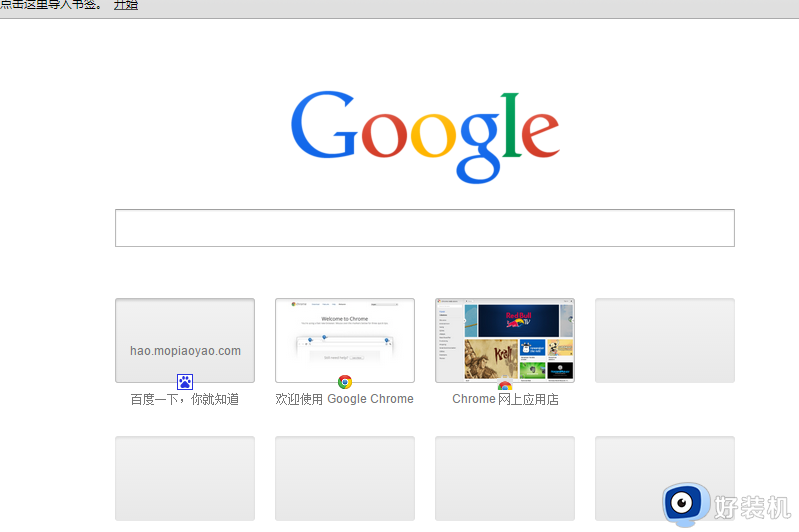
方法如下:
步骤1: 打开Chrome浏览器
步骤2:打开谷歌商店
点击浏览器右上角的三个点图标,在下拉菜单中选择“更多工具”>“扩展程序”在打开的扩展程序页面,你可以看到窗口左上方有一人“谷歌Chrome网络应用商店”链接,点击它即可打开谷歌商店页面步骤3: 查找合适的翻译插件
在搜索栏中输入“Google Chrome翻译插件”或你想要安装的具体翻译插件名称即可。谷歌商店会显示出与你搜索词相关的插件列表,浏览列表并选择你想要安装的翻译插件。
如果你已经知道翻译插件的具体名称,可以直接在搜索栏中输入插件名字,然后按回车键搜索。步骤4:安装翻译插件
当你决定安装某个翻译插件后,点击插件页面的“添加至Chrome”按钮即可开始安装如果你之前没有在谷歌商店中登录过自己的谷歌账户,Chrome浏览器将提示你需要先登录,然后才能进行翻译插件的下载和安
步骤5: 确认翻译插件已被添加到chrome中并启用
击件添加到Chrome后,你可以打开汉览器的扩展程序负面,检查它是否出现在你的浏览器扩展程序列表中,确定插件已安装后,你可以在浏览器右上方的扩展程序图标中找到它,点击图标即可启用或禁用翻译功能。
以上就是如何在谷歌浏览器安装翻译插件的详细方法,大家有需要的话可以学习上述方法步骤来进行安装,希望帮助到大家。
chrome浏览器翻译插件怎么安装 如何在谷歌浏览器安装翻译插件相关教程
- 谷歌浏览器显示无法翻译此网页怎么回事 谷歌浏览器提示无法翻译此网页如何处理
- 谷歌浏览器自带翻译失效怎么回事 谷歌浏览器自带的翻译总是翻译失败如何解决
- 谷歌浏览器没有翻译选项怎么回事 谷歌浏览器翻译按钮不见了如何解决
- 谷歌浏览器无法翻译此网页怎么解决 谷歌浏览器显示无法翻译此网页如何处理
- 火狐浏览器网页翻译在哪 火狐浏览器网页翻译怎么弄出来
- 谷歌翻译网页在哪 怎么使用谷歌翻译整个网页
- 谷歌浏览器插件设置在哪里 chrome浏览器插件设置如何打开
- 谷歌浏览器插件怎么安装 谷歌浏览器插件安装教程
- 谷歌浏览器迅雷插件怎么添加 谷歌浏览器安装迅雷插件的步骤
- edge浏览器翻译功能不见了如何解决 edge怎么不显示翻译功能了
- 电脑无法播放mp4视频怎么办 电脑播放不了mp4格式视频如何解决
- 电脑文件如何彻底删除干净 电脑怎样彻底删除文件
- 电脑文件如何传到手机上面 怎么将电脑上的文件传到手机
- 电脑嗡嗡响声音很大怎么办 音箱电流声怎么消除嗡嗡声
- 电脑我的世界怎么下载?我的世界电脑版下载教程
- 电脑无法打开网页但是网络能用怎么回事 电脑有网但是打不开网页如何解决
电脑常见问题推荐
- 1 b660支持多少内存频率 b660主板支持内存频率多少
- 2 alt+tab不能直接切换怎么办 Alt+Tab不能正常切换窗口如何解决
- 3 vep格式用什么播放器 vep格式视频文件用什么软件打开
- 4 cad2022安装激活教程 cad2022如何安装并激活
- 5 电脑蓝屏无法正常启动怎么恢复?电脑蓝屏不能正常启动如何解决
- 6 nvidia geforce exerience出错怎么办 英伟达geforce experience错误代码如何解决
- 7 电脑为什么会自动安装一些垃圾软件 如何防止电脑自动安装流氓软件
- 8 creo3.0安装教程 creo3.0如何安装
- 9 cad左键选择不是矩形怎么办 CAD选择框不是矩形的解决方法
- 10 spooler服务自动关闭怎么办 Print Spooler服务总是自动停止如何处理
